|
Anleitung für neue User
Willkommen!
Ob du gerade das erste Mal GameSurge betreten hast oder dir nur die Website anguckst, auf jeden Fall herzlich Willkommen bei GameSurge.
GameSurge besteht aus einzelnen Servern, die großzügig von Organisationen und Personen gestiftet werden.
Diese einzelnen Server formen das GameSurge IRC Netzwerk. GameSurge entwickelt und benutzt seine eigenen IRC Services.
Dieses Services sind hier, um dir mit der Channel Organisation zu helfen und um dir das Channel Management so einfach wie möglich zu machen.
Es gibt zwei Services Bots, mit denen du zu tun haben wirst. Diese Services heißen AuthServ und ChanServ.
AuthServ
AuthServ ist ein Service-Bot, der jedem registrierten Benutzer einen einmaligen Accountnamen zur Verfügung stellt, mit welchem man Zugriff auf spezielle Befehle von ChanServ, unserem Channel-Service-Bot erhält.
Ohne einen Account wirst du keine anderen GameSurge Services benutzen können. Durch den Account weiß ChanServ, in welchen Channeln du Zugriff hast.
Registrieren eines AuthServ Accounts
Auf GameSurge ist es nicht möglich, einen Nicknamen zu registrieren. Denke bitte dran, dass du mit AuthServ
keinen Nicknamen registrieren kannst. Dein Accountname hat mit deinen Nick nichts zu tun; beide können also total unterschiedlich sein. Es gibt verschiedene Möglichkeiten, einen Account zu registrieren.
Der einfachste Weg sich einen Account zu registrieren ist, den Account per Website zu registrieren.
Das kannst du einfach hier machen:
http://www.gamesurge.net/createaccount/
- Gib einen Accountnamen an (muss nichts mit deinem Nick zu tun haben)
- Gib deine Emailadresse zweimal ein
- Gib den Sicherheitscode ein
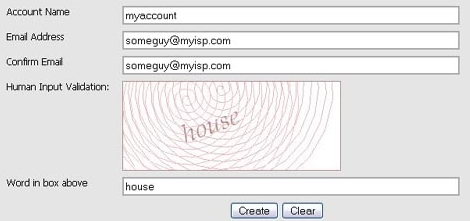
Nach dem Abschicken des Formulars wird der Account registriert und dir wird das Passwort per Mail zugeschickt. Das könnte einige Minuten dauern.
Einloggen
Der nächste Schritt ist das Einloggen bei AuthServ. Sich einzuloggen ist sehr simpel.
Der Befehl, um sich einzuloggen, sieht so aus:
/authserv AUTH <accountname> <passwort>
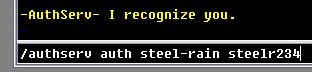
Wenn du den Befehl mit deinen Daten richtig eingibst, bekommst du von AuthServ folgende
Antwort: “-AuthServ- I recognize you.”. User, die ihre Accounts über die Website
registriert haben, sollten das Passwort ändern. Der Befehl lautet so:
/authserv PASS <altes passwort> <neues passwort>
Die meisten IRC Clients wie z.B. mIRC haben eine Funktion, die Befehle nach dem
Connecten zu einem Netzwerk automatisch ausführt. In mIRC heißt diese Funktion
“Perform”. Damit du gleich beim Start in deinen Account eingeloggt wirst,
kannst du den AUTH Befehl in die Perform tun. Um mit einer der neusten mIRC Version zu der
Perform zu kommen, gib folgendes ein: (ALT + O) -> Connect -> Options
-> Perform (Button). Dann gibst du den AUTH Befehl mit deinen Daten einfach in
das Feld. Stelle sicher, dass “enable perform on connect” aktiviert ist.
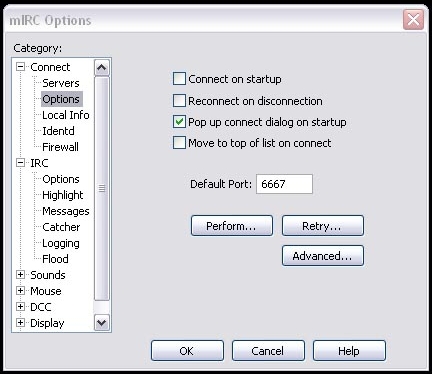
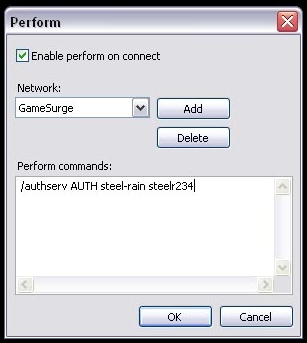
Probleme und deren Lösungen
Es gibt einige Probleme die du beim Benutzen von AuthServ bekommen kannst. Momentan
ist der häufigste Fehler eine sogenannte “Invalid Hostmask”. Invalid Hostmask
bedeutet ungültige Hostmask. Um zu verstehen was dies bedeutet, musst du zuerst verstehen was
eine Hostmask überhaupt ist.
Eine Hostmask stellt deine Identität auf dem IRC Netzwerk da. Alle User haben also eine
Hostmask von der zumindest ein Teil immer einzigartig ist. Das heisst, dass niemals zwei
User eine identische Hostmask haben werden.
nickname!username@hostname
Nickname = Dein Nick den du momentan im IRC nutzt
Username = Dieser wird aus der Email welche Du in den Optionen bei mIRC (wenn du mIRC nutzt),
angegeben hast ermittelt. Wenn Du das IDENTD nutzt, ist es automatisch das angegebene IDENTD.
Hostname = Die Adresse, die Dir von Deinem Internetanbieter zugewiesen wird. z.B.: p0291F4DE.dip.t-dialin.net
Ein Beispiel einer Hostmask wäre also: NoLimits!nolimit@ p0291F4DE.dip.t-dialin.net
Hoffentlich verstehst du nun was eine Hostmask ist. Weiterhin musst du jetzt verstehen,
was AuthServ macht, um User zu erkennen. Wenn du dich bei AuthServ einloggst, überprüft
AuthServ drei verschiedene Kriterien. Dies sind drei sicherheitsrelevante Kriterien die
bestanden werden müssen, damit du Dich einloggen kannst.
- 1. Dein Passwort muss stimmen
- 2. Deine aktuelle Hostmask muss mit einer der Hostmasks übereinstimmen, die dem Account zugewiesen sind
- 3. Du darfst das eingestellte Maximum der erlaubten Logins nicht überschreiten, aber dazu später
Wenn du dein Passwort nicht weißt, hast du zwei Möglichkeiten, um dieses Problem zu lösen.
Wenn du eine eMail deinem Account zugewiesen hast, kannst du mit dem sog. Resetpass-Befehl
dein Passwort ändern. Dieser Befehl sieht folgendermaßen aus:
/authserv RESETPASS <accountname> <neues passwort>
Nach diesem Befehl bekommst du ein sog. Cookie (ein Befehl, der nur einmal genutzt werden
kann) zugeschickt. Dieses Cookie bestätigt dem System, dass du der richtige Besitzer bist.
Es ändert dein Passwort in das von dir angegeben Passwort und loggt auch gleich bei AuthServ
ein. Wenn du allerdings keine eMail angegeben hast, musst du
#support betreten. Dort wird überprüft, ob
der Account wirklich dir gehört. Wenn das nicht zu 100% geprüft werden kann, hast du leider
Pech gehabt. Deswegen empfehlen wir, dass du auf jeden Fall deine eMail angibst und am Besten
dein Passwort nicht verlierst.
Problem 2: AuthServ überprüft, ob deine aktuelle Hostmask (username@hostname) einer
Hostmask entspricht, die in deinem Account hinterlegt ist. Sollte dies der Fall sein,
kannst du dich ohne Probleme einloggen. Sollte dies allerdings nicht der Fall sein, wirst
du den “Invalid Hostmask ” Fehler bekommen . Gründe dafür kann es viele geben -
z.B.: ein Wechsel deines Internetanbieters, fehlerhafte DNS, die deine IP nicht in eine
Hostmask umwandeln, ein geänderter Username und vieles mehr. Auch hier gibt es wieder zwei
Möglichkeiten dieses Problem zu lösen. Wenn du eine eMail deinem Account zugewiesen hast,
kannst du den sog. AUTHCOOKIE Befehl nutzen. Dieser Befehl sieht folgendermaßen aus:
/authserv AUTHCOOKIE <accountname>
Nach diesem Befehl bekommst du ein sog. Cookie (ein Befehl, der nur einmal genutzt werden
kann) zugeschickt. Dieses Cookie bestätigt dem System, dass du der richtige Besitzer bist
und loggt dich mit deinem Account ein. Wenn Du allerdings keine eMail angegeben hast, musst
du in #support. Dort wird überprüft ob der
Account wirklich dir gehört. Bei Unstimmigkeiten bezüglich des Accounts kann es jedoch sein,
dass dir das Einloggen nicht ermöglicht wird. Daher empfehlen wir ein weiteres Mal, dass du
auf jeden Fall deine eMail angibst.
Problem 3: Dein Account hat ein eingestelltes Maximum erlaubter Logins. Wenn
dieses Maximum erreicht ist, ist ein weiteres Einloggen nicht möglich. Um diese
Einstellung zu ändern benötigst du diesen Befehl allerdings musst du dazu bereits
eingeloggt sein:
/authserv SET MAXLOGINS <Anzahl>
Die maximale Anzahl beträgt 4.
Solltest du noch immer Probleme mit deinem Account haben, komme bitte in
#support. Dort wirst du weitere Hilfe bekommen.
Chanserv
ChanServ ist ein Bot, der einzig und alleine dafür genutzt wird, um registrierte Channels effektiv nutzen zu können.
ChanServ verfügt über sehr viele Einstellungsmöglichkeiten die den Channeloperatoren erlauben, den Channel ganz nach
Ihren Wünschen einzurichten und zu betreiben. Channel können nur durch GameSurge Mitarbeiter registriert werden und
müssen einen spielebezogenen Zweck erfüllen. Um einen Channel zu registrieren kannst du
#registration auf dem GameSurge Netzwerk nutzen beachte bitte,
dass du bei AuthServ eingeloggt sein musst, um diesen Channel betreten zu können. Ferner kannst du auch auf unserer
Webseite einen Antrag auf einen Channel ausfüllen. Das Formular findest du hier:
http://www.gamesurge.net/utils/chanreg2/. Eine komplette Liste
der ChanServ Befehle und was genau diese bewirken, kannst du hier einsehen:
http://www.gamesurge.net/commands/
Vielen Dank dass Du Dich entschieden hast, GameSurge zu nutzen. Letzte Änderung: 12/31/2006
|
